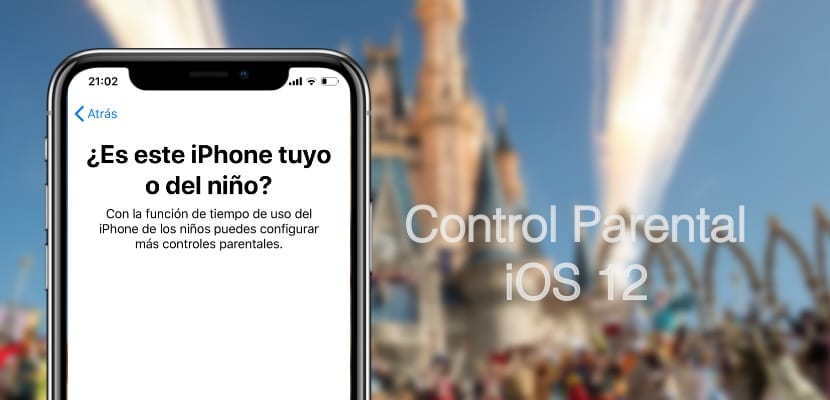
iOS 12 er nesten rundt hjørnet, Det er en åpenbar virkelighet, så mye at vi ikke slutter å teste betas, som du allerede vet at vi er i den sjette utgaven, nedtellingen gitt nærheten til 12. september, den antagelige datoen for Apples Keynote der den nye iPhone og operativsystemet vil bli oppdatert.
Men det som bringer oss hit i dag er foreldrekontroll, og det er at vi må overvåke hvor mye og spesielt hvordan de minste av huset bruker iOS-enhetene våre. Bli med oss og finn ut hvordan du får tilgang til iOS 12 foreldrekontroll og enkelt kan endre innstillingene.
Bruk appens nedetid og lås dem
Den første fasen er den enkleste og en av de mest interessante nyhetene til iOS 12 nøyaktig. I dette tilfellet kan vi få mest mulig ut av alternativet Time of Use. Hvis vi går inn og aktiverer alternativet for å begrense brukstiden, vil applikasjonen selv be om informasjon om denne iPhone er vår eller barnet. Hvis vi velger hva som tilhører barnet, kan vi fastsette en tidsbegrensning for begynnelsen og slutten av bruken av mobiltelefonen, en interessant funksjon for eksempel slik at den minste av huset ikke kan bruke terminalen under måltider eller overnatte chatter. påvirket forholdet til andre negativt eller hviletiden din negativt.
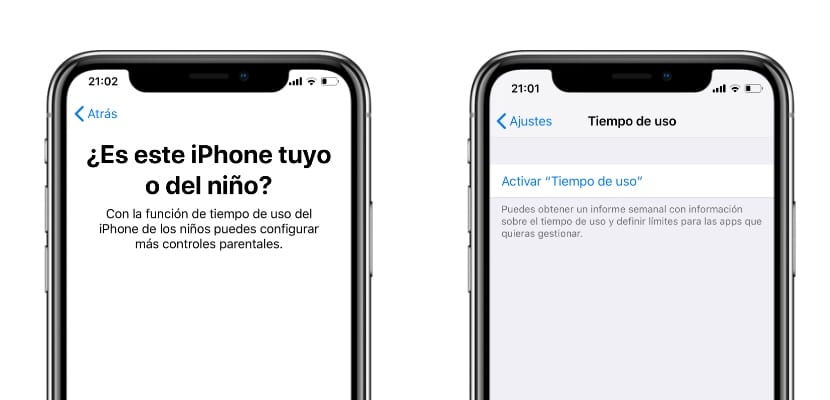
- Vi går inn i brukstid
- Vi bestemte oss for at det er "et barns iOS-enhet"
- Vi setter start- og sluttperioden for enhetsaktivitet
Dette vil opprette en låsekodeMed andre ord, bare de som kjenner låsekoden vil ha tilgang til terminalen utenom de åpningstidene som er programmert for daglig bruk.
Bruksgrense for applikasjon eller kategori
I samme område av brukstid har vi neste trinn i foreldrekontrollkonfigurasjonen, lMulighet for å begrense bruken av en rekke applikasjoner, avhengig av kategori eller totalitet. Det vil si at vi her for eksempel vil kunne fastslå at begrensningstiden som barna våre kan bruke til sosiale nettverk er en halvtime eller hva vi anser passende. For sin del kan vi velge alle applikasjonene, men for det anbefaler vi heller å dra nytte av nedetidssystemet, siden våre avkom kan bruke iOS-enheten til interessante ting.
- Vi velger kategorien applikasjoner som vi vil blokkere
- Vi går litt ned i menyen og velger hvor lenge vi skal tillate bruk av disse bestemte applikasjonene
Slik sørger vi for at den minste av husstanden ikke bruker mer enn en viss tid limt på skjermen til iOS-enheten på vakt og de kan vie tid til mer produktive og interessante ting for deres personlige utvikling. Men vi har fortsatt noen interessante muligheter for å få enda mer ytelse ut av foreldrekontrollen til iOS 12.
Applås og personverninnstillinger
Når vi er ferdig med å konfigurere, går vi til delen "Alltid tillatt" det er der vi kan inkludere en liste over applikasjoner som vi alltid vil ha lov til i systemet uten å måtte bestemme hvor mye bruk som kan gis til det, det er for eksempel interessant å alltid la barnet ringe til unngå for eksempel problemer, for når alt kommer til alt er dette en telefon.
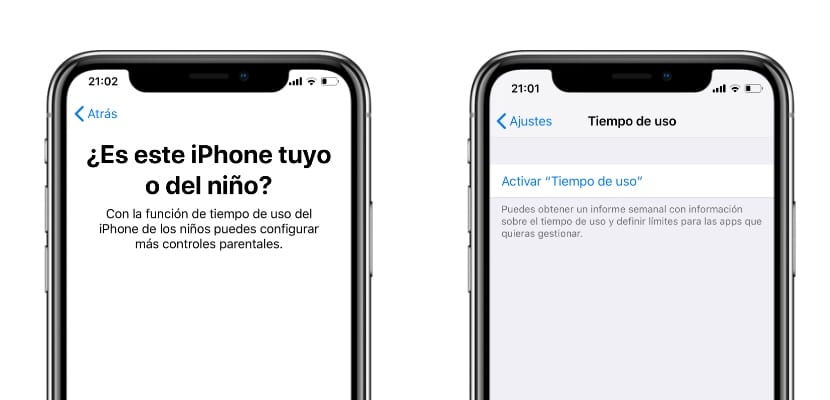
Seksjonen Innhold og personvern Det vil tillate oss å etablere begrensninger for visse seksjoner, for eksempel følgende:
- Forhindre kjøp fra iTunes Store og App Store
- Blokkere spesifikke apper
- Begrens eksplisitt innhold og tilgang til bestemte nettsteder
- Angi hvilke applikasjoner som har tilgang til bilder eller multimediainnhold
- Forby visse endringer i innstillinger som:
- Endre koden
- Bytt iCloud-konto
- Aktiver eller deaktiver bruken av mobildata
- Begrens volumet
Uten tvil er det mest interessante å ha det bra å analysere mulighetene nå som vi allerede har forklart hvordan du får tilgang til dem, fordi sikkerheten til barnet ditt ikke har noen tidsbegrensning.